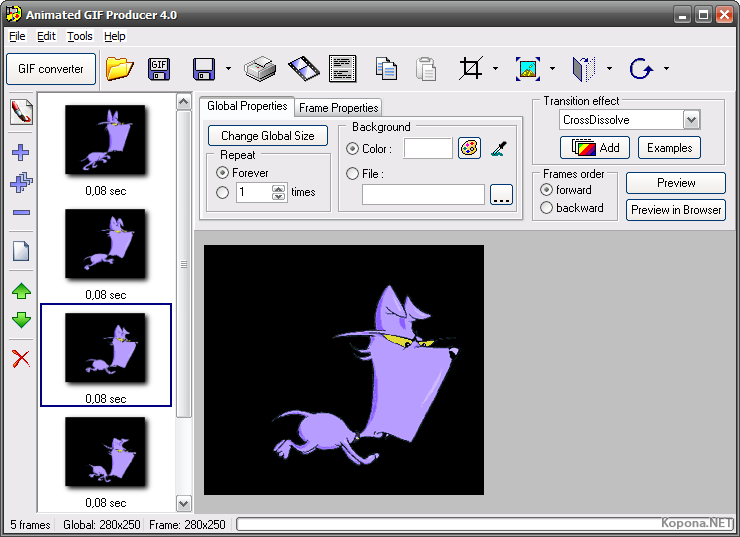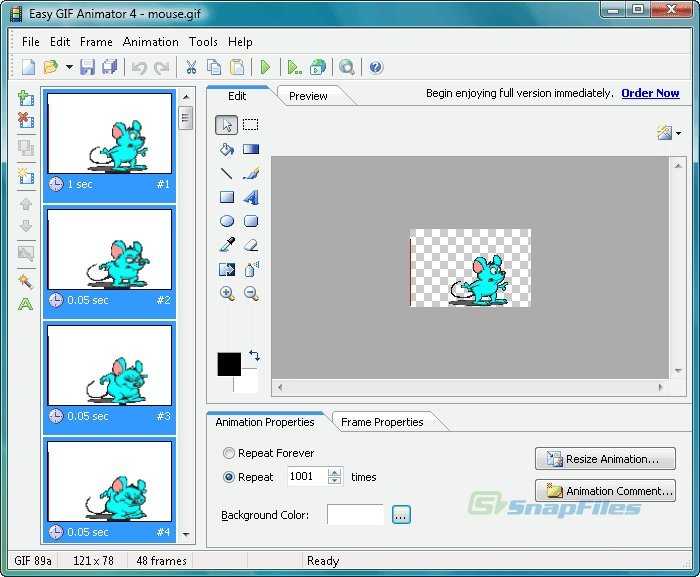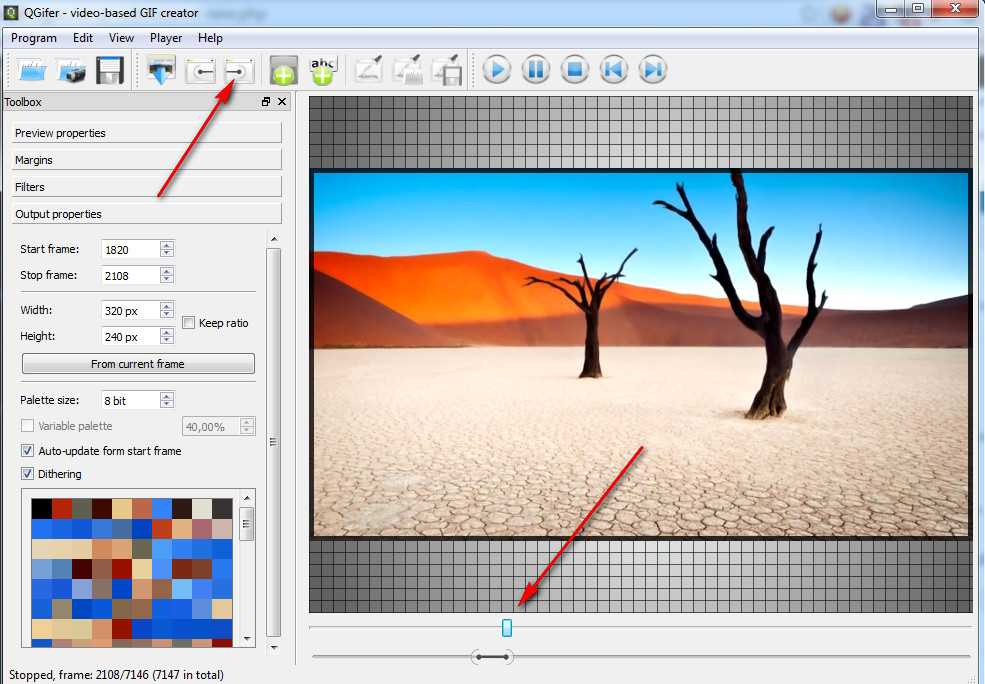Содержание
Как создать gif: 6 лучших программ
Содержание
Анимированные файлы используются для обмена информацией в социальных сетях, при составлении корпоративных и учебных презентаций, а также для показа продаваемых продуктов в интернете. Преимуществами данного формата является минимальный вес и быстрая загрузка при просмотре через браузер. Существует большое количество редакторов, позволяющих быстро сделать GIF файлы из фрагмента видео или слайд-шоу. Далее расскажем про программы для создания GIF изображений.
Что такое GIF изображение
GIF формат — изображение, составленное из видеофрагмента или нескольких фото. Его используют для анимации файлов, обмена ими в социальных сетях и мессенджерах. При помощи формата можно украсить свою презентацию или соединить большую часть контента в 1 файл. Создать динамическую фотографию можно при помощи программ или онлайн редакторов. При работе с анимированными картинками важно помнить про следующие особенности:
- для получения эффекта анимации фото, следует сохранять рабочий файл в формате GIF;
- запрещено использовать изображения с более 256 цветами;
- на сайтах с отключенной анимацией, при запуске гиф изображения будет отображаться толькопервый кадр.

Наличие Гиф картинок привлекает внимание посетителей веб-сайтов. Их можно использовать для рекламы продуктов, блогов и различных новостных каналов. Создание анимированного изображения увеличит узнаваемость бренда в интернете.
Программы для создания GIF анимации
Все представленные далее программы бесплатны для пользования. Кроме устанавливаемого софта, имеются онлайн сервисы, в которых можно создать видео из кадров в браузере. Установка софта доступна на устройствах Windows и Mac.
Графический редактор Photoscape
Photoscape — бесплатный сервис, предназначенный для рендера анимированных картинок. Используя софт, можно открывать фотографии разных форматов и создавать из них слайд-шоу. Имеет простой интерфейс, в котором меняется размер файла, настраивается цвет фона. Доступна на английском языке. Для удобства можно установить русификатор.
Для рендера ГИФ изображения, необходимо вставить в рабочее поле необходимые кадры, указать продолжительность показа одной картинки.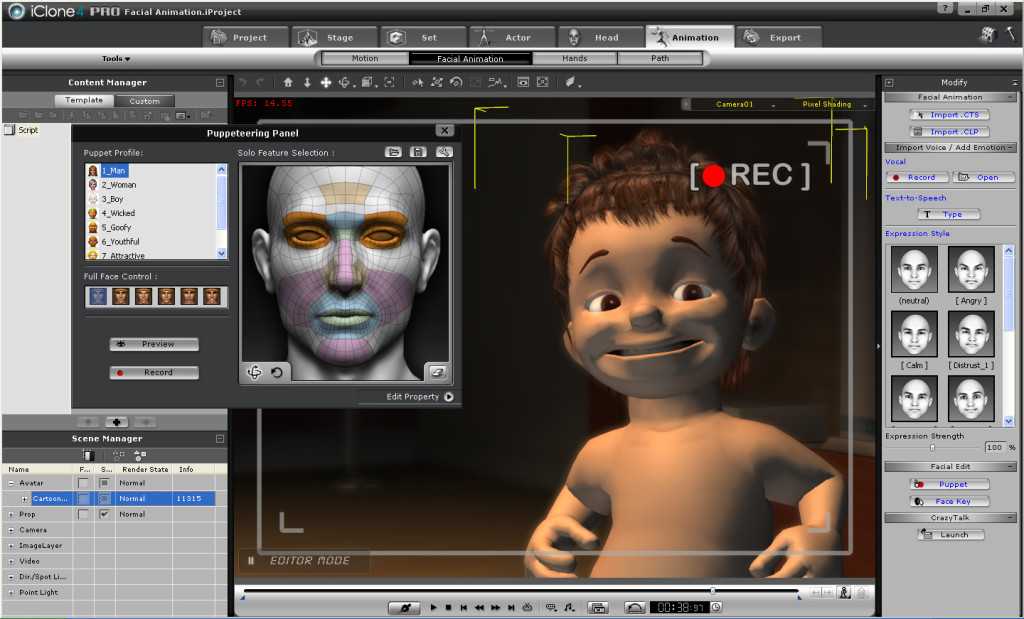 Также можно настроить переходы между слайдами, изменить цвет и указать время задержки. Кроме склейки, в функционал программы входит разделение фото на несколько элементов.
Также можно настроить переходы между слайдами, изменить цвет и указать время задержки. Кроме склейки, в функционал программы входит разделение фото на несколько элементов.
Простая программа Microsoft GIF Animator
Справиться с функционалом Microsoft GIF Animator сможет даже самый неопытный пользователь ПК. Данный софт включен в школьную программу. Имеет понятный и интуитивный интерфейс. Главная функция заключается только в создании ГИФ картинок. Сохраняется файл сразу в нужном формате. Позволяет создать слайд-шоу из фото, не поддерживает редактирования видео.
В левой части программы расположены фреймы, в которые загружаются картинки для будущего слайд-шоу. В правой части интерфейса находятся доступные настройки: размер полученного файла, сдвиг кадра, задержка при проигрывании. В сервисе имеется функция зацикливания, позволяющая проигрывать картинку бесконечное количество раз. Чтобы её включить, необходимо поставить галочку напротив пункта Looping.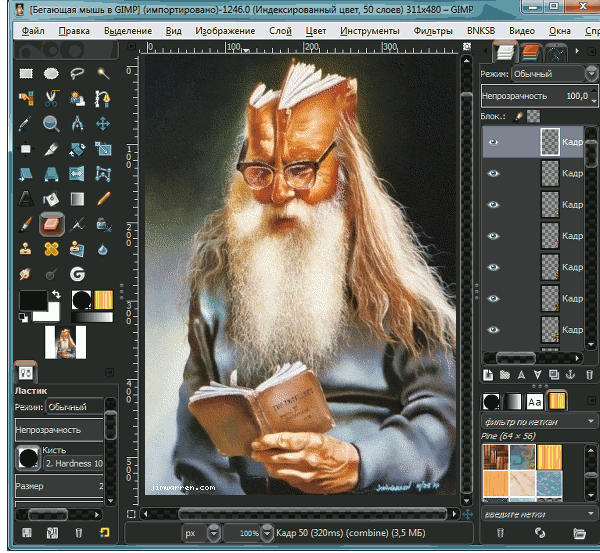
InstaGiffer — создание ГИФ изображений из видео
При помощи программы InstaGiffer, пользователи могут создавать анимированные фрагменты из видео. Софт доступен только на английском языке, однако интерфейс понятен без перевода. Является полностью бесплатным, сохранение файла происходит без водяных знаков.
Чтобы создать изображение, необходимо загрузить ролик по URL ссылке, из YouTube или закинуть любой видеофайл формата MP4, AVI или MKV. Выберите необходимые фреймы, которые необходимо рендерить. Установите начало и конец динамической фотографии, укажите количество кадров в секунду, качество и задержку. Все параметры регулируются при помощи удобных ползунков. Также в софте встроены дополнительные эффекты, улучшающие полученное видео.
Удобный софт GifApp
Приложение создаёт анимированные картинки из последующих кадров. Кроме рендера ГИФ изображений, к функционалу софта относится обработка фото, применение различных фильтров. Программа полностью русифицирована, интерфейс понятен, так как не содержит большого количества кнопок.
Программа полностью русифицирована, интерфейс понятен, так как не содержит большого количества кнопок.
Алгоритм работы прост: пользователь загружает фото, из которых создается слайд-шоу, указывает размер полученного изображения и задержку кадра. По желанию можно применить различные эффекты. Их в ассортименте софта более 18. После завершения обработки изображений, следует сохранить файл, нажав на клавишу Save to GIF. Недостатком софта является то, что невозможно редактировать созданные видео.
Известный редактор GIMP
GIMP — знаменитый редактор, использующийся для обработки и создания фото. Одной из его функций является рендер анимированных изображений. При помощи устанавливаемого плагина Gimp Animation Package, можно создавать слайд-шоу из кадров видео.
При открытии редактора следует указать размер будущего файла и выбрать фон. Далее вставьте кадры, укажите задержку фото и по желанию добавьте эффекты. При использовании видео, укажите начало и конец фрагмента. После обработки, просмотрите полученный проект и сохраните его на устройство.
После обработки, просмотрите полученный проект и сохраните его на устройство.
Универсальная программа Photobie
Используя софт Photobie создаются анимированные кадры при помощи последовательных фото или вырезанного фрагмента видео. Имеющиеся фотографии можно отредактировать перед созданием видео. В софте доступно изменение цвета, наложение текста и создание сложных фигур. Из преимуществ выделяют работу со слоями и 3D графикой.
Работа по созданию ведётся во вкладке Gif Animation. Пользователю необходимо открыть нужные фото, затем установить время задержки. В интерфейс встроено окно для предварительного просмотра проекта.
Подай заявку на обучение
Я даю согласие на обработку персональных данных, согласен на получение информационных рассылок от Университета «Синергия» и соглашаюсь c политикой конфиденциальности.
10 бесплатных программ для создания GIF в ОС Windows
Популярность GIF-картинок среди пользователей интернета обусловлена способностью этих изображений поддерживать анимацию и прозрачность.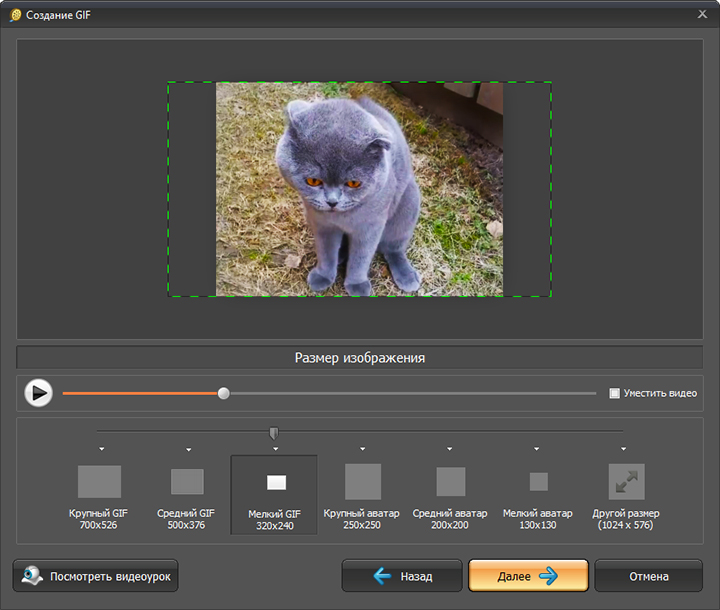 Graphics Interchange Format (формат для обмена изображениями) позволяет легко создавать анимированные файлы и делиться ими с другими. Создание анимированных картинок не так сложно, как кажется. Есть много бесплатных программ, оснащенных широким набором инструментов, при помощи которых можно достичь отличных результатов.
Graphics Interchange Format (формат для обмена изображениями) позволяет легко создавать анимированные файлы и делиться ими с другими. Создание анимированных картинок не так сложно, как кажется. Есть много бесплатных программ, оснащенных широким набором инструментов, при помощи которых можно достичь отличных результатов.
Прежде чем следовать инструкциям по созданию анимации, нужно помнить о следующем:
- Готовые анимированные изображения всегда должны иметь расширение GIF.
- Анимация состоит из нескольких кадров, размер которых должен быть одинаковым.
- Изображение не должно иметь более 256 цветов.
- В интернет-браузерах есть возможность отключения отображения анимации. Если этот параметр отключен, на экране будет виден только начальный кадр.
1. Photoscape
Photoscape – бесплатный графический редактор, который можно использовать для создания анимированных файлов. С помощью приложения легко просматривать изображения различных форматов, создавать слайд-шоу.
Что касается процесса работы, управлять им довольно просто. Сначала требуется заполнить менеджер кадров картинками из файлового браузера на левой боковой панели. После этого выбрать различные эффекты перехода (слайд, угасание, изменение цвета), установить время задержки кадров, порядок их следования и цвет. При необходимости можно изменить размер изображения.
2. GifApp (Gif Animation Application)
Это портативное бесплатное приложение позволяет изменять разрешение, порядок кадров, регулировать их длительность, добавлять эффекты. Под эффектами подразумеваются действия, которые могут применяться индивидуально к каждому кадру (например, резкость, размытие, шум, растворение).
Программа характеризуется удобным интерфейсом. Легко удаляет ненужные изображения из проекта, имеет возможность предварительного просмотра результата перед сохранением. Позволяет импортировать видеоклипы и превращать их в GIF-файлы.
3. Microsoft GIF Animator
Это еще один бесплатный инструмент для создания GIF-файлов.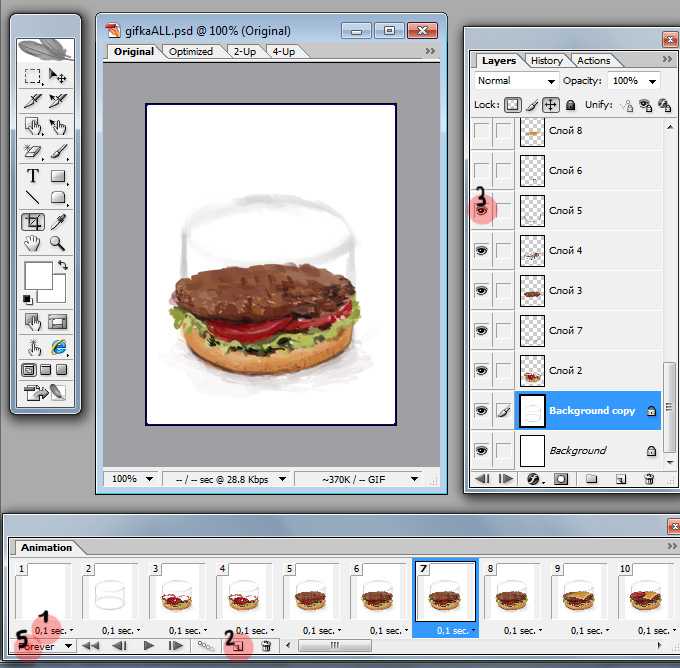 Благодаря понятному пользовательскому интерфейсу, программа поддерживает простое управление. Предоставляет дополнительные функции настройки времени кадра и повторения, применяет к кадрам эффекты засветки или затемнения. Может изменять размер, прозрачность изображений.
Благодаря понятному пользовательскому интерфейсу, программа поддерживает простое управление. Предоставляет дополнительные функции настройки времени кадра и повторения, применяет к кадрам эффекты засветки или затемнения. Может изменять размер, прозрачность изображений.
4. Photobie
Photobie — бесплатный графический редактор с разнообразными функциями. Может создавать анимацию из различных графических файлов. В начале работы необходимо открыть выбранные файлы, скопировать их, затем вставить друг за другом на разные слои. Потом перейти в панель управления Gif Animation. Здесь можно установить время задержки в миллисекундах для каждого кадра. После предварительного просмотра анимацию следует сохранить.
5. LICEcap
LICEcap – приложение с простым интерфейсом. Может записывать любую часть экрана и превращать ее в анимированный GIF. Для этого следует переместить окно программы поверх той части экрана, которую нужно записать, затем изменить размер окна до желаемого размера. При необходимости можно установить фиксированный размер или максимальное количество кадров/секунду. Поскольку LICEcap является упрощенным приложением, у него отсутствует редактор и возможность просмотра GIF-файлов.
При необходимости можно установить фиксированный размер или максимальное количество кадров/секунду. Поскольку LICEcap является упрощенным приложением, у него отсутствует редактор и возможность просмотра GIF-файлов.
6. GIMP (GNU Image Manipulation Program)
GIMP– бесплатный редактор графических изображений. Содержит открытый исходный код, поддерживает алгоритмы программирования, имеет возможность расширения с помощью различных плагинов. Например, с помощью плагина Gimp Animation Package можно легко создавать анимированные GIF из видео.
Поскольку Gimp работает со слоями, каждый слой представляет собой отдельный кадр анимации. После запуска программы следует выбрать размер будущего изображения, определить фоновый слой, открыть в редакторе картинки или текст для будущей анимации. Затем можно запустить просмотр и сохранить проект.
7. InstaGiffer
Бесплатный портативный инструмент InstaGiffer имеет скромный пользовательский интерфейс, но компенсирует его широким спектром функций. Позволяет захватывать определенную часть экрана и превращать ее в GIF. Для этого следует выбрать нужную область экрана, установить длину видео, затем нажать кнопку «Пуск». После записи видео можно легко настроить полученную анимацию.
Позволяет захватывать определенную часть экрана и превращать ее в GIF. Для этого следует выбрать нужную область экрана, установить длину видео, затем нажать кнопку «Пуск». После записи видео можно легко настроить полученную анимацию.
Приложение также позволяет конвертировать в GIF видеофайлы: не только локальные, но и веб (например, с You Tube). Для этого сначала требуется загрузить видео, затем с помощью встроенного слайдера определить время начала в минутах, секундах. После чего установить нужную длину, плавность, размер кадра, качество, яркость, скорость воспроизведения. При необходимости можно добавить текст, свой собственный фоновый звук, различные эффекты, фильтры (около 10 визуальных эффектов на выбор).
Приложение имеет возможность редактировать другие GIF-файлы, импортировать, экспортировать или удалить отдельные кадры. К недостаткам программы можно отнести
невозможность редактирования каждого кадра по отдельности и ограниченную поддержку текста.
8.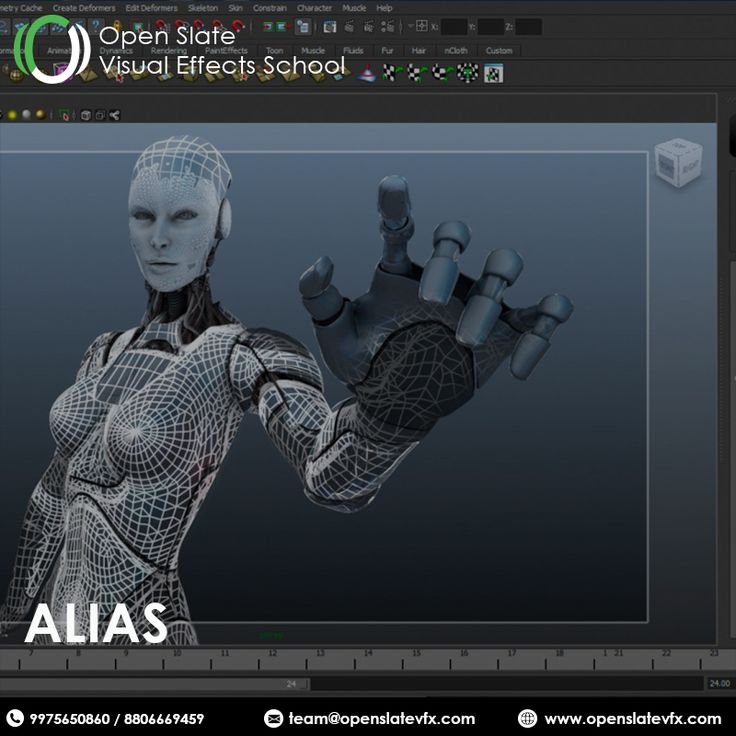 Cyotek GIF Animator
Cyotek GIF Animator
Программа имеет несложный интерфейс, который помогает быстро освоить графический редактор. Приложение может анимировать, редактировать, изменять существующие GIF-файлы, работать с цветовыми палитрами. Есть возможность предварительного просмотра созданного проекта перед сохранением.
9. KickMyGraphics
KickMyGraphics – это ПО с простым, понятным управлением. Работает с локальными изображениями и короткими видеофайлами (процесс медленный, перед редактированием видео нужно конвертировать). Допускается запись экрана, анимация записанного видео. Что касается редактирования, отсутствует возможность добавления своего текста, регулировки яркости кадров.
При создании анимации используется последовательность изображений любого формата. Режимы Loopback или Reverse помогают установить задержку, пошаговые кадры, количество повторов. Есть возможность изменять ширину, высоту, уровень масштабирования кадров, а также добавлять различные эффекты.
10. Express Animate Software
Бесплатное приложение Express Animate Software предлагает широкий спектр функций для создания GIF-файлов. Программа поддерживает векторные маски, режимы наложения. Здесь можно анимировать видео, картинки, текст. Есть возможность добавления, перемещения, вращения графических объектов, изменения их размеров.
В Express Animate Software возможно добавление к анимации различных эффектов, а также изменение яркости и контрастности ее кадров. Использование функции группировки объектов позволяет упростить процесс редактирования. Сохранение возможно в форматах Flash, GIF или HTML5.
14 лучших создателей GIF | Программное обеспечение для редактирования GIF [2023]
14 лучших программ для создания GIF [настольных, онлайн и мобильных]
13 750
Возможно, вам интересно, какие существуют программы для создания GIF-файлов.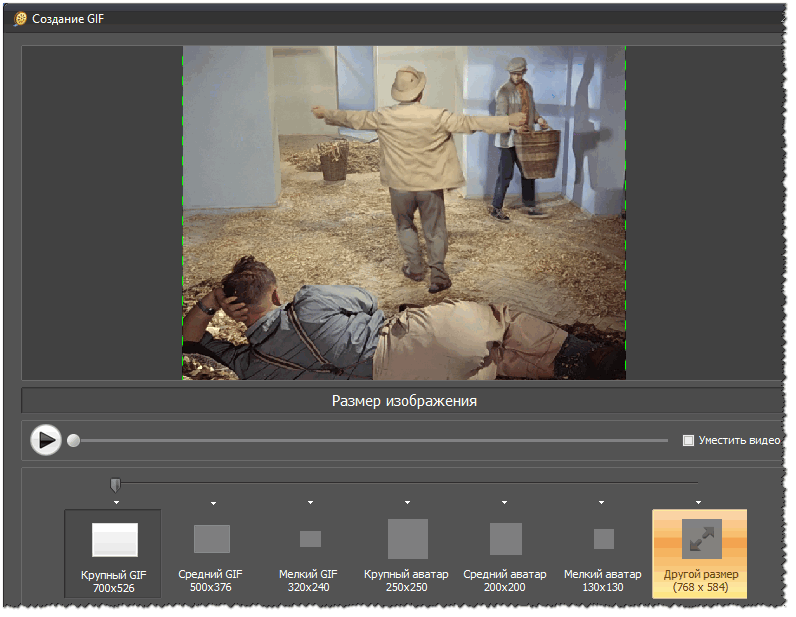 Здесь мы познакомим вас с миром программного обеспечения для редактирования GIF и программ GIF для Mac и ПК, а также приложений для создания GIF, выделив лучших производителей GIF в каждой категории.
Здесь мы познакомим вас с миром программного обеспечения для редактирования GIF и программ GIF для Mac и ПК, а также приложений для создания GIF, выделив лучших производителей GIF в каждой категории.
В Интернете есть множество программ для создания GIF. Мы сравнили некоторые из лучших вариантов и теперь готовы представить вам некоторые варианты, достойные внимания, включая бесплатные онлайн-варианты и настольные приложения.
В Movavi мы стремимся предоставлять вам только проверенную информацию. Вот что мы делаем для этого:
При выборе продуктов для включения в наши обзоры мы изучаем как спрос, так и популярность.
Все продукты, упомянутые в этой статье, были протестированы командой Movavi Content.
При тестировании мы стремимся выделить лучшие характеристики продукта и то, для чего он лучше всего подходит.
Мы изучаем отзывы пользователей с популярных обзорных платформ и используем эту информацию при написании обзоров наших продуктов.

Мы собираем отзывы наших пользователей и анализируем их мнения о программном обеспечении Movavi, а также о продуктах других компаний.
Программное обеспечение для редактирования GIF
Работа с программным обеспечением для редактирования GIF, а не через Интернет или приложение, дает вам полезный набор функций прямо на вашем рабочем столе. Загрузите его один раз, установите, и у вас под рукой будет надежное программное обеспечение для создания GIF без необходимости подключения к сети. Кроме того, программное обеспечение предназначено для интеграции в любую систему, которую вы используете, создавая оптимальную работу.
Если вы ищете программу для создания GIF или хорошую программу для редактирования GIF, рассмотрите эти редакторы GIF для Windows, macOS и других систем:
Операционные системы — Windows и macOS
Последняя версия Movavi Video Converter — это гораздо больше, чем просто мощная программа для создания GIF.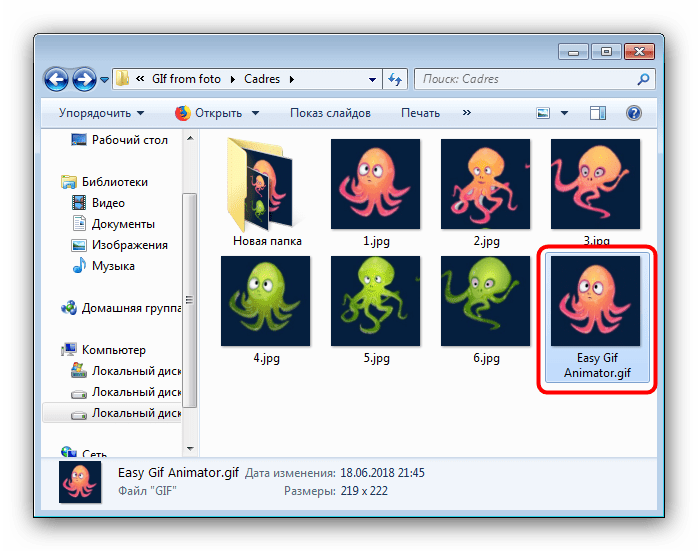 Как следует из названия, это динамический инструмент для преобразования видео, который позволяет вам конвертировать видео и медиафайлы с высокой скоростью и передавать это видео на любую платформу или устройство. Вы также можете извлекать аудио и изображения из видео одним щелчком мыши. Когда у вас есть то, что вам нужно, вы можете поворачивать, обрезать и объединять видео по мере необходимости в одном месте, что также делает его звездной программой для создания GIF.
Как следует из названия, это динамический инструмент для преобразования видео, который позволяет вам конвертировать видео и медиафайлы с высокой скоростью и передавать это видео на любую платформу или устройство. Вы также можете извлекать аудио и изображения из видео одним щелчком мыши. Когда у вас есть то, что вам нужно, вы можете поворачивать, обрезать и объединять видео по мере необходимости в одном месте, что также делает его звездной программой для создания GIF.
Pros:
Очень быстро конвертируйте в более чем 180 форматов
Партия преобразования
Редактирование и преобразование в одном месте
Интуитивносимый интерфейс
.

Как сделать GIF с Movavi Video Converter
Сначала загрузите, установите и запустите программу. Перетащите исходное видео в программу. Нажмите Отредактируйте и используйте инструменты на вкладке Trim , чтобы удалить все ненужные фрагменты. Затем нажмите Сохранить и закрыть . На вкладке Images выберите GIF в качестве целевого формата и выберите соответствующий пресет. Чтобы создать GIF, нажмите Convert .
Подробнее читайте в статье по ссылке ниже:
Как конвертировать видео в GIF с помощью Movavi Video Converter
2. GIMP
Операционные системы — Windows, macOS и GNU/Linux
GIMP существует уже более 2 десятилетий, что делает его старым резервом в отношении программного обеспечения. Для тех, кто интересуется, GIMP расшифровывается как GNU Image Manipulation Program, и поэтому это прежде всего редактор изображений.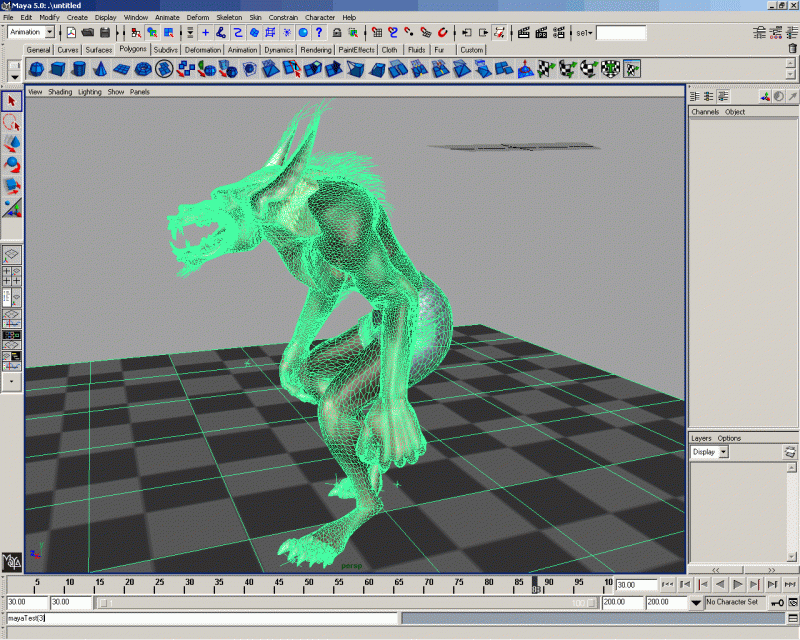 Что касается сравнений, думайте об этом как о Photoshop от Adobe. Поскольку GIF-файлы — это, по сути, просто анимированные изображения, GIMP — это великолепное бесплатное программное обеспечение для этого и многого другого, а также один из лучших бесплатных редакторов GIF.
Что касается сравнений, думайте об этом как о Photoshop от Adobe. Поскольку GIF-файлы — это, по сути, просто анимированные изображения, GIMP — это великолепное бесплатное программное обеспечение для этого и многого другого, а также один из лучших бесплатных редакторов GIF.
Профи:
Очень изысканные инструменты редактирования изображений
Простой процесс для создания GIF-файлов (см. FAQS)
Открытый исход Операционная система — Windows
SSuite Gif Animator — это простое бесплатное программное обеспечение для редактирования GIF без излишеств. Имея очень небольшую кривую обучения, вы можете приступить к созданию GIF-файлов, слайд-шоу и даже простых видеороликов с помощью нескольких щелчков мыши. Для тех, кто ищет простоты, нет ничего проще, чем это программное обеспечение для создания GIF, которое можно бесплатно загрузить для ПК и которое почти не занимает места на вашем компьютере.
 Как экологически чистое программное обеспечение, оно предназначено для использования наименьших ресурсов вашей системы.
Как экологически чистое программное обеспечение, оно предназначено для использования наименьших ресурсов вашей системы.Pros:
Can Can Can для 32- и 64-битных систем
Создает GIF-файлы быстро
НЕОБХОДИТЕЛЬНЫЙ пользовательский интерфейс
. не хочу скачивать
Минусы:
Требуется некоторое время, чтобы научиться эффективно использовать
Не так много функций, которыми вы можете управлять0002 Поддерживает только изображения JPG, JPEG, PNG и BMP.
Недоступно в других операционных системах.

4. GiftedMotion
название GiftedMotion существует по одной причине; чтобы помочь вам легко создавать GIF-файлы. Разработанный Onyxbits, а также небольшой по размеру, это тоже часть бесплатного программного обеспечения для создания GIF. Как они упоминают на своем сайте, при создании GiftedMotion они используют подход KISS («будь проще, глупее») и предлагают безболезненный опыт создания GIF.
Pros:
Essentially no learning curve
Has a preview function
No need for installation, only requires adding the JAR to your desktop (requires Java)
Cons:
Не поддерживает другие форматы, кроме JPG, JPEG, PNG и BMP
Медленная загрузка больших файлов
5.
 ScreenToGif
ScreenToGifОперационная система — Windows
ScreenToGif — довольно изящная и умная программа для создания GIF-файлов, которая позволяет создавать GIF-файлы путем записи экрана, веб-камеры или эскизной доски. Иными словами, вы можете превратить то, что видите на экране, в GIF за считанные минуты. С помощью встроенных основных элементов управления редактированием вы можете добавлять нужные фрагменты и управлять кадрами по мере необходимости, а также, при необходимости, добавлять существующее видео или изображение в проект, над которым вы работаете. Это еще один бесплатный инструмент для создания GIF.
Плюсы:
Устройство записи экрана позволяет выбрать, какую часть экрана записывать, а не все целиком
Экспорт в формат GIF, APNG, видео, изображение, PSD или проект ScreenToGif
Доступно на 24 языках
Программа с открытым исходным кодом и доступна в виде портативной версии, поэтому установка не требуется.
 охватывать все базы.
охватывать все базы.И, как вы можете видеть, программное обеспечение для редактирования GIF сочетает в себе как сложность, так и функциональность. При выборе программного обеспечения для создания GIF, которое имеет смысл для вас, подумайте о том, что вам действительно нужно, и о своем уровне навыков, потому что некоторые из них потребуют больше времени для изучения, чем другие. Будь то бесплатное программное обеспечение для анимации GIF или что-то более премиальное, наверняка найдется то, что соответствует вашим требованиям.
Полнофункциональный редактор изображений и средство для создания GIF
Рейтинг G2
Подробнее
Подробнее
Легкий в использовании видео преобразователь
Movavi Video Converter
Taptenreviews Rating
Обращает ваши экранные записи в GIFS
Screentogif
Alternativeto Rating
. Возможно, вы не делаете достаточного количества GIF-файлов, чтобы гарантировать загрузку какого-либо программного обеспечения для создания GIF бесплатно или нет, это достаточно справедливо.
 Иногда вам нужно просто зайти на веб-сайт и сделать это таким образом, другими словами, создатель GIF, который находится в сети. Чтобы сделать GIF онлайн, просто выберите один из сервисов ниже.
Иногда вам нужно просто зайти на веб-сайт и сделать это таким образом, другими словами, создатель GIF, который находится в сети. Чтобы сделать GIF онлайн, просто выберите один из сервисов ниже.6. GIPHY
Среди самых известных мест в Интернете для получения и создания GIF-файлов GIPHY сообщает, что они обслуживают более 10 миллиардов единиц своего контента — GIF-файлы, стикеры, аркады, видео и многое другое — к северу от 700 миллионов по всему миру. Даже с кажущимися бесконечными GIF-файлами вы не всегда можете найти то, что ищете, поэтому GIPHY также входит в число лучших бесплатных онлайн-аниматоров GIF.
Плюсы:
Простой модуль загрузки для создания GIF-файлов
Совсем немного можно добавить для редактирования видео и изображений, например; анимированные титры, стикеры, фильтры и многое другое
Может создавать GIF-файлы из клипов с YouTube, Vimeo и многих других
Кажется, бесконечный запас уже сделанных GIF-файлов
Поиск может быть утомительным из-за обилия контента
Допустимые для загрузки форматы: JPG, PNG, GIF, MPF и MOV
GIF-файлы могут длиться не более 15 секунд
7.
 Imgur
ImgurЗапущенный в 2009 году, Imgur — еще один известный онлайн-производитель GIF. С охватом более 250 миллионов человек в месяц и миллиардами просмотров вы, вероятно, пересекались с контентом, который был создан здесь. Фактически, Imgur входит в топ-15 сайтов Alexa.
Плюсы:
Простота в использовании — нажмите «Новый пост», затем «видео в GIF», добавьте URL-адрес и обрежьте
Также имеет огромную базу данных контента, созданного сообществом. как бесплатное программное обеспечение для создания GIF, которое мы рассмотрели выше, поскольку оно специально создано для этого, тогда как GIPHY и Imgur имеют аспект сообщества. С Ezgif вы просто загружаете свои файлы и делаете GIF, в этом смысле он очень соответствует своему названию.
Плюсы:
Высокая простота использования и отсутствие необходимости особых технических знаний
Поддерживает больше форматов, чем другие варианты онлайн; GIF, JPG, PNG, APNG, HEIC, MNG, FLIF, AVIF, WebP и другие
Может обрабатывать до 2000 файлов
Имеет раздел «Советы», в котором можно найти полезные советы
8 9 .
 Picasion
PicasionPicasion следует в стиле Ezgif; онлайн-инструмент для создания GIF-файлов на лету. Без каких-либо прибамбасов и наворотов, Picasion настолько актуален, насколько это возможно. Вы можете загружать изображения со своего компьютера, URL-адреса или веб-камеры и приступать к работе.
Pros:
Very straightforward
No registration needed
Can also make create avatars and resize
Cons:
Outdated, clumsy user interface
Can’t сделать GIF из видео
Ограниченная функциональность во всем мире
прийти в себя, чтобы сделать свой собственный.
 Вы найдете GIF-файлы для вдохновения и простые инструкции по превращению ваших изображений и видео в GIF-файлы.
Вы найдете GIF-файлы для вдохновения и простые инструкции по превращению ваших изображений и видео в GIF-файлы.Pros:
Четко обозначенные рекомендации для загрузки прямо на домашней странице
Can Bulte Pictures, YouTube и видео на Facebook, а также ваши собственные видео и другие GIFS
Intubletination контроли
2209
.
Бесплатная версия включает водяной знак
Необходимо использовать премиум-версию для доступа к определенным стикерам
Интерфейс чистый, но может глючить
11.
 Piskel
PiskelВероятно, самый уникальный производитель GIF в этом списке, Piskel ориентирован на пиксельную графику, на что намекает название. Думайте в духе старой школы графики Mega Man. Вы можете создавать «спрайты», как они их называют, в их бесплатном онлайн-редакторе. Они также предлагают загружаемую автономную версию, что особенно удобно.
Плюсы:
Онлайн- и офлайн-версии — оффлайн-работает для Windows, macOS и Linux
Предварительный просмотр вашей анимации в режиме реального времени по мере ее создания
Открытый исходный код
Для одноразового GIF-анимации время от времени онлайн-решение, несомненно, подойдет вам, но что насчет тех, кто находится в движении? все еще хотите иметь возможность сделать или найти GIF?
Выбор редактора : Movavi Video Converter
Для комплексного редактирования изображений : GIMP
Подробнее
Подробнее
Подробнее
Читать Подробнее
для тех, кто ищет простоту : ssuite Gif Animator
Подробнее
Прочитайте больше
Подробнее
Подробнее
и половина мирового веб-трафика генерируется с мобильных устройств, само собой разумеющееся, что вы не только хотели бы иметь возможность создавать GIF на ходу, но также были бы доступны некоторые сильные приложения для преобразования видео в GIF.

К счастью, они есть, и мы познакомим вас с лучшими производителями GIF для Android и Apple, которые помогут вам превратить видео в GIF в приложении и многое другое.
12. GIPHY
Операционные системы — Android и iOS
Вы уже узнали об онлайн-инструменте GIPHY выше, но знаете ли вы, что у них также есть приложение для создания GIF? Да, действительно, в дополнение к доступу к их огромной библиотеке, с помощью этого приложения для анимации GIF вы можете создавать GIF-файлы в режиме реального времени. Кроме того, целый ряд других опций, включая некоторые функции дополненной реальности. Как приложение для создания GIF, GIPHY — хороший выбор.
Плюсы:
Те же мощные инструменты, что и онлайн-версия для создания GIF-файлов
Дополнительные функции, такие как стикеры и дополненная реальность , и другие приложения
Выбор редакции в Play Store
Минусы:
Иногда может глючить
из-за огромного количества
13.
 ImgPlay
ImgPlayОперационные системы — Android и iOS
ImgPlay — еще одно приложение для создания GIF, на которое стоит обратить внимание. Это анимированное GIF-приложение с элегантным дизайном и интуитивно понятным интерфейсом оснащено различными фильтрами, наклейками и возможностями редактирования, что делает его отличным выбором.
Плюсы:
Можно снимать видео в приложении
Более 30 фильтров и цветовая коррекция для редактирования, что позволяет получить эстетически приятные результаты из этого приложения GIF-фото
Объединить несколько видео в одно
Минусы:
Есть реклама
14.
 GifMe!
GifMe!Операционные системы – Android, iOS и Windows
GifMe! — это приятное приложение для анимации GIF без излишеств, которое позволяет быстро превратить видео, снятое на телефон, в GIF. Вы также можете создавать GIF-файлы из импортированных фотографий и видео из фотопленки и применять фильтры, наклейки, текст и рамки.
Достоинства:
Простое в использовании приложение для редактирования GIF вы все еще используете этот тип телефона
Независимо от типа телефона, который вы используете, нет сомнений, что программа для создания GIF от Apple или Android подойдет вам.
Излишне говорить, что у вас есть много отличных вариантов на выбор в отношении приложений, онлайн-редакторов и программного обеспечения для анимации GIF, так что найдите то, что лучше всего подходит для вас, и получайте удовольствие!
Идеальный способ получить ваши медиафайлы в нужном вам формате!
Часто задаваемые вопросы
Что такое GIF?
Из-за отсутствия лучшего выражения GIF — это просто анимированная последовательность изображений.
 Это звучит очень похоже на видео, но есть различие, которое вы найдете ниже. Хотя по поводу произношения ведутся добродушные споры, несомненно то, что это аббревиатура от Graphics Interchange Format. Это формат растрового изображения, разработанный Стивом Уилхайтом из CompuServe более 30 лет назад, еще в 1987, чтобы создавать анимированные изображения с наименьшим возможным размером файла и экономить память.
Это звучит очень похоже на видео, но есть различие, которое вы найдете ниже. Хотя по поводу произношения ведутся добродушные споры, несомненно то, что это аббревиатура от Graphics Interchange Format. Это формат растрового изображения, разработанный Стивом Уилхайтом из CompuServe более 30 лет назад, еще в 1987, чтобы создавать анимированные изображения с наименьшим возможным размером файла и экономить память.Как работает GIF?
GIF-файлы находятся где-то между видео и неподвижными изображениями, они не являются ни тем, ни другим. GIF-файлы работают, ограничивая количество цветов до 256, чтобы уменьшить размер файла, и могут хранить более одного файла изображения внутри самого файла GIF, что означает, что вы можете думать о GIF больше как о флипбуке изображений, а не о фактическом видео.
Как сделать анимированный GIF?
В настоящее время создание GIF стало проще, чем когда-либо, благодаря большому количеству программ для создания GIF, программного обеспечения для создания GIF, а также приложений.
 Что касается программного обеспечения и программ для загрузки, у вас есть такие варианты, как GiftedMotion и SSuite Gif Animator, с более прямой стороны, и такие инструменты, как GIMP, которые дают вам гораздо больший творческий контроль. Онлайн-редакторы, такие как GIPHY и Ezgif, также позволяют создавать GIF без необходимости загружать программу.
Что касается программного обеспечения и программ для загрузки, у вас есть такие варианты, как GiftedMotion и SSuite Gif Animator, с более прямой стороны, и такие инструменты, как GIMP, которые дают вам гораздо больший творческий контроль. Онлайн-редакторы, такие как GIPHY и Ezgif, также позволяют создавать GIF без необходимости загружать программу.Как сделать GIF со звуком?
Строго говоря, в GIF-файлах нет звука, но это не значит, что вы не можете сделать что-то, по сути, то же самое. Чтобы создать GIF со звуком, вам действительно нужно сделать анимацию или короткий видеоклип. Способ создания GIF со звуком заключается в использовании программы редактирования, которая позволяет добавлять звуковую дорожку в ваш GIF и экспортировать ее в виде WebM, файла, который можно воспроизводить в веб-браузерах, или MP4, стандартного видеофайла. .
Могу ли я сделать GIF с моим iPhone?
Конечно можешь! Создание их на вашем телефоне, как правило, является простым процессом, независимо от того, какое приложение для создания GIF вы решите использовать.
 Вы можете превратить изображения или видео в GIF-файлы всего за несколько быстрых шагов. Такие приложения, как GIPHY, ImgPlay, GIFX и другие, позволяют не только преобразовывать ваш контент в GIF-файлы, но и улучшать то, что вы загружаете, с помощью текста, наклеек, фильтров и других наложений.
Вы можете превратить изображения или видео в GIF-файлы всего за несколько быстрых шагов. Такие приложения, как GIPHY, ImgPlay, GIFX и другие, позволяют не только преобразовывать ваш контент в GIF-файлы, но и улучшать то, что вы загружаете, с помощью текста, наклеек, фильтров и других наложений.Как преобразовать картинку в GIF?
GIF в первую очередь считаются созданными из видеоклипов, и в большинстве случаев это действительно так, однако их можно сделать из изображений. По сути, все программы для создания GIF, которые вы найдете в GifMe! to Imgur to Make a Gif позволит вам начать создавать GIF-файлы из изображения.
Что касается типов файлов, вы можете оказаться ограниченными. Программное обеспечение для преобразования, такое как Movavi Video Converter, является отличным вариантом, поскольку оно позволяет конвертировать более 180 медиаформатов, включая практически любой формат изображения, который вы можете себе представить, и превращать их в GIF-файлы.

Как загрузить GIF из GIPHY на ПК?
Иногда у вас либо нет настроения делать GIF, либо вы точно знаете, что ищете, и оказываетесь в огромной базе данных GIPHY. Как скачать GIF из GIPHY на ПК или Mac после того, как вы нашли то, что хотите, без особых усилий. Чтобы скачать с GIPHY, просто нажмите правой кнопкой мыши на GIF, нажмите Сохраните изображение как и переименуйте его, как хотите, поскольку имя файла по умолчанию, скорее всего, будет «Giphy».
Как редактировать GIF-файлы в GIMP?
GIMP — мощная программа для редактирования изображений, которая может показаться сложной, но использование GIMP в качестве средства для создания или редактирования GIF не должно быть сложной задачей. Вот краткое пошаговое руководство по редактированию GIF-файлов в GIMP.
Нажмите Откройте в меню Файл и выберите свой GIF, отдельные кадры вашего анимированного GIF будут преобразованы в отдельный слой.

Выберите кадр, который хотите отредактировать.
Внесите свои изменения.
Продолжайте выполнять шаги 2 и 3, пока не закончите вносить изменения.
Вернитесь в меню Файл и щелкните Экспортировать как , щелкните Изображение GIF и установите флажок Как анимация .
Есть вопросы?
Если вы не можете найти ответ на свой вопрос, пожалуйста, свяжитесь с нашей службой поддержки.
Подпишитесь на новости и специальные предложения
Регистрируясь, вы соглашаетесь получать наши маркетинговые электронные письма и разрешаете Movavi использовать ваши личные данные в соответствии с нашей Политикой конфиденциальности. Вы также подтверждаете, что соответствуете минимальным возрастным требованиям
13 лучших программ для создания GIF-файлов
Аднан Рехан
вДизайн
|
Последнее обновление:
31 марта 2023 г.
Поделись на:
Сканер безопасности веб-приложений Invicti — единственное решение, обеспечивающее автоматическую проверку уязвимостей с помощью Proof-Based Scanning™.
GIF-файлы стали популярным способом выражения эмоций в Интернете.
Фактически, Giphy, самый популярный сайт для обмена GIF-файлами, ежедневно принимает более 300 миллионов пользователей. Это безумие и показывает, какое помешательство существует на GIF-файлах.
Не знаю, как вы, а я делюсь GIF-ками в соцсетях буквально каждый день, и это веселее, чем традиционные смайлики, возможно, потому, что они визуально более выразительны. Независимо от того, что вы чувствуете, есть GIF, чтобы выразить это точно.
Но что делать, если по какой-то причине вы не можете найти нужную гифку в нужное время? Ну, это когда вы создаете свои собственные. С помощью веб-сайтов, упомянутых в этой статье, вы можете создавать свои собственные GIF-файлы и взаимодействовать со своей аудиторией.

Если это звучит интересно, давайте перейдем к делу.
GIF Maker от Giphy
Этот список не может быть полным без упоминания Giphy, поэтому лучше начать с него. Как я уже говорил выше, этот сайт является самым популярным источником для создания и обмена GIF-файлами в Интернете. Он был основан в 2013 году и с тех пор стал популярным сайтом для GIF-файлов.
С их опцией GIF Maker вы можете загружать любые видео/клипы из Интернета и создавать из них свои собственные GIF-файлы. Вы начинаете с добавления видео на экран GIF Maker, выбираете желаемое время начала и окончания, добавляете подписи и делитесь им со своей аудиторией.
GIFS
Как и само название, GIFS — это программа для создания и редактирования анимированных GIF-файлов, предоставляющая массу возможностей для настройки. Прямо на главной странице вы можете ввести URL-адрес видео или загрузить свой собственный, а затем передать его в редактор.
В редакторе вы можете добавить:
- Подписи
- Наклейки
- Различные фильтры
- Переходные эффекты
Кроме того, вы можете обрезать, поворачивать, размывать или инвертировать клип.
 Не забывайте, что функция «пинг-понг» позволяет вам зацикливать клип снова и снова, придавая ему идеальную атмосферу GIF.
Не забывайте, что функция «пинг-понг» позволяет вам зацикливать клип снова и снова, придавая ему идеальную атмосферу GIF.Make A GIF
Еще одна очень большая библиотека общих GIF, Make A GIF, позволяет вам просматривать массу GIF и даже создавать свои собственные. Вы можете выбрать один из множества вариантов, таких как:
- Картинки
- видео на YouTube
- видео на Facebook
- Ваши видео
- Через веб-камеру
А затем превратить их в интересные GIF-файлы. Эта услуга, как правило, бесплатна, но у них также есть премиум-членство, если вы хотите разблокировать такие функции, как GIF-файлы HD-качества и быстрая загрузка / редактирование. Обязательно воспользуйтесь их 3-дневной бесплатной пробной версией.
ImgFlip
Очень удобный веб-сайт для создания анимированных GIF-файлов, ImgFlip позволяет вам выбирать из видео и фотографий, чтобы создать что-то привлекательное. Вы можете загрузить свои файлы или просто вставить нужный URL-адрес, и инструмент сделает свою работу.

Помимо создания GIF-файлов, вы также можете посмотреть некоторые из «горячих» GIF-файлов прямо сейчас на их веб-сайте и, возможно, найти вдохновение.
EzGIF
EzGIF — это очень простая программа для создания GIF-файлов с множеством настроек. Вы можете создавать, изменять размер, обрезать, оптимизировать, реверсировать и даже применять некоторые интересные эффекты к своим GIF-файлам. Кроме того, вы также можете добавить свой текст на него.
С помощью этого инструмента вы можете превращать изображения и видео в GIF-файлы.
GIFpal
С GIFpal вы можете легко создавать и редактировать GIF-файлы. Он позволяет добавлять кадры покадровой анимации, редактировать их, добавлять эффекты и даже записывать видео. Вы можете использовать этот инструмент на компьютере и даже на своем мобильном телефоне.
Начать работу очень просто. Все, что вам нужно сделать, это выбрать нужный размер и либо добавить изображения, либо открыть камеру, чтобы щелкнуть одно из них.
 Выбор параметра камеры откроет вашу веб-камеру или камеру телефона, в зависимости от того, с какого устройства вы ее используете.
Выбор параметра камеры откроет вашу веб-камеру или камеру телефона, в зависимости от того, с какого устройства вы ее используете.Гикр
И последнее, но не менее важное: Gickr — еще один впечатляющий инструмент для создания GIF, обладающий массой замечательных функций. Вы можете загружать медиафайлы со своего устройства, Flickr, YouTube или Picasa.
Вы начинаете с загрузки минимум 2 изображений, а затем выбираете нужный размер. После этого вы можете выбрать скорость и увидеть свой GIF в действии.
Один из самых удобных веб-сайтов в этом списке, Bannersnack позволяет с максимальной легкостью создавать привлекательные анимированные баннеры и GIF-файлы. Вы можете начать с выбора любого из готовых шаблонов, настроить его под свои нужды и БУМ, ваш баннер готов.
С помощью этого инструмента вы также можете создавать привлекательные GIF-файлы, специально созданные для публикации в социальных сетях. Вы можете начать бесплатно и обновить позже, когда вам понадобятся некоторые дополнительные функции, такие как неограниченное количество стоковых изображений и плавные анимационные эффекты.

Gfycat
Gfycat позволяет использовать внешний URL-адрес из таких источников, как YouTube, Facebook и Twitch, или загружать собственные клипы. Редактор GIF позволяет обрезать, добавлять подписи и добавлять различные эффекты. Кроме того, этот инструмент также позволяет добавлять звуки в ваши GIF-файлы.
Recordit
Впечатляющее программное обеспечение, которое вы можете загрузить на свой ПК с Windows или Mac, позволяет вам легко записывать экран и даже делать из него GIF.
Нажав всего несколько кнопок, вы можете выбрать желаемое разрешение и границы и начать запись экрана. После того, как вы закончите, вы можете поделиться клипом по предоставленной ссылке.
Ssuite Gif Maker
Gif Maker от Ssuite является одним из лучших в своем классе и быстро выполняет свою работу благодаря простому интерфейсу. Как показано на предыдущем изображении, вы можете загрузить видео и выбрать продолжительность gif с помощью Кнопки Start Capture и End Capture .

Кроме того, внизу можно настроить частоту кадров и ввести текст.
В целом, это настолько минималистично, насколько может быть любой создатель gif без дополнительных модификаций или редактирования.
ScreenToGif
Как следует из названия, этот инструмент позволяет преобразовать ваш экран в gif. Эта многофункциональная установка с открытым исходным кодом использует запись экрана, захват веб-камеры или доску в качестве источника мультимедиа.
Выбрав свои предпочтения, вы можете воспользоваться мощным встроенным редактором, чтобы приступить к созданию GIF.
В дополнение к GIF, ScreenToGif также экспортирует выходные данные в виде изображений, видео и т. д.
Наконец, это любимый фанатами конвертер GIF из-за его превосходного набора функций, который можно бесплатно загрузить на ПК с Windows.
Flixier
Компания Flixier наиболее известна своим облачным редактированием видео. Тем не менее, вы также можете использовать это как изящный создатель gif из своего браузера без необходимости загрузки.





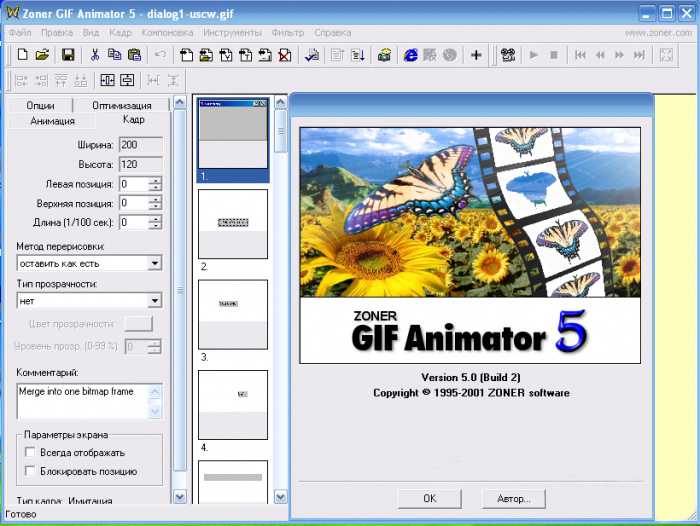 Как экологически чистое программное обеспечение, оно предназначено для использования наименьших ресурсов вашей системы.
Как экологически чистое программное обеспечение, оно предназначено для использования наименьших ресурсов вашей системы.
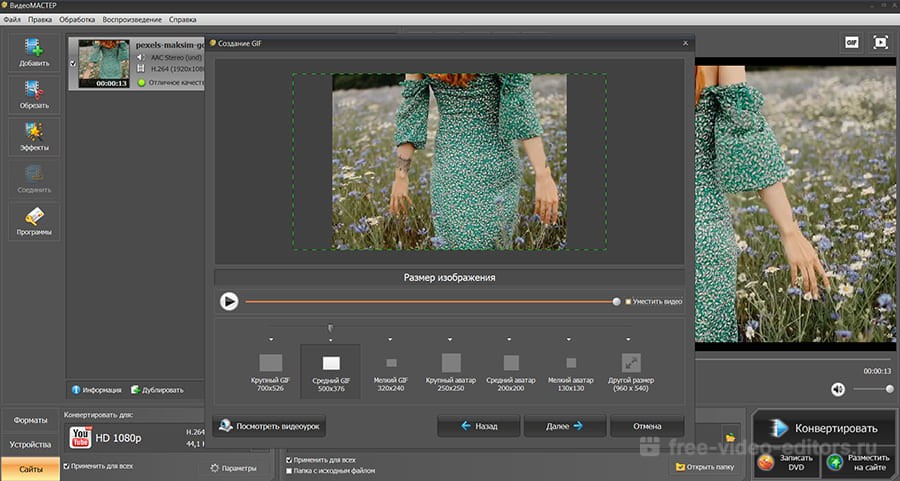 ScreenToGif
ScreenToGif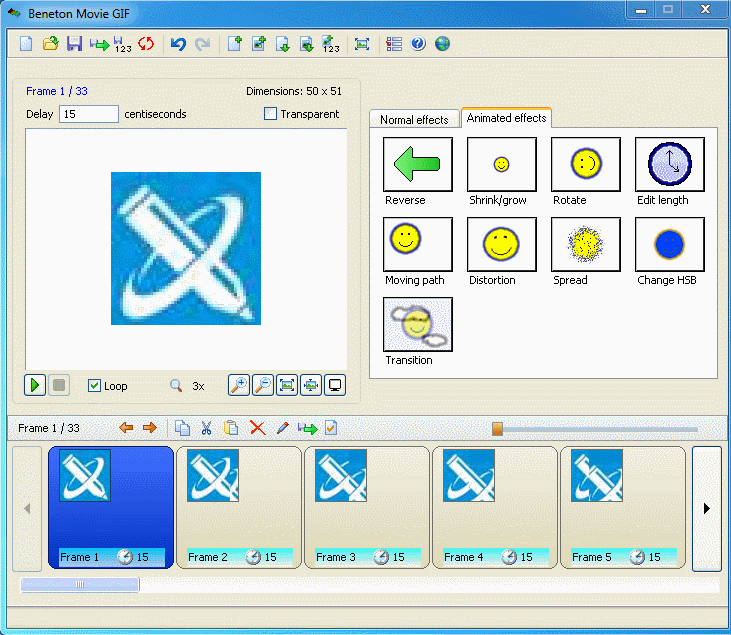 охватывать все базы.
охватывать все базы.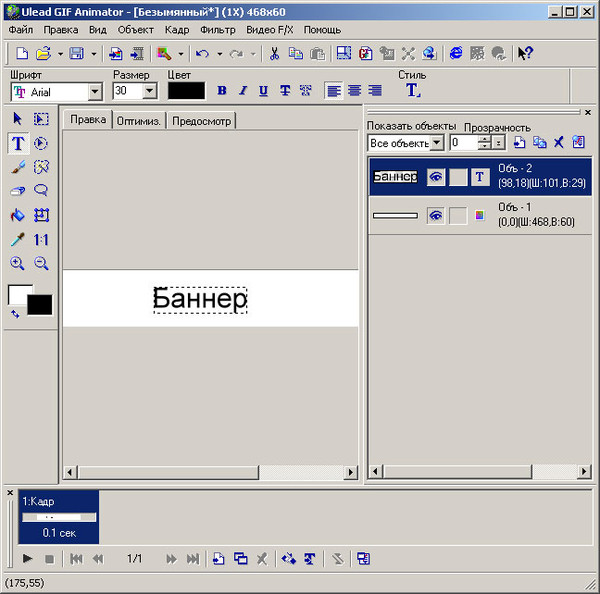 Иногда вам нужно просто зайти на веб-сайт и сделать это таким образом, другими словами, создатель GIF, который находится в сети. Чтобы сделать GIF онлайн, просто выберите один из сервисов ниже.
Иногда вам нужно просто зайти на веб-сайт и сделать это таким образом, другими словами, создатель GIF, который находится в сети. Чтобы сделать GIF онлайн, просто выберите один из сервисов ниже. Imgur
Imgur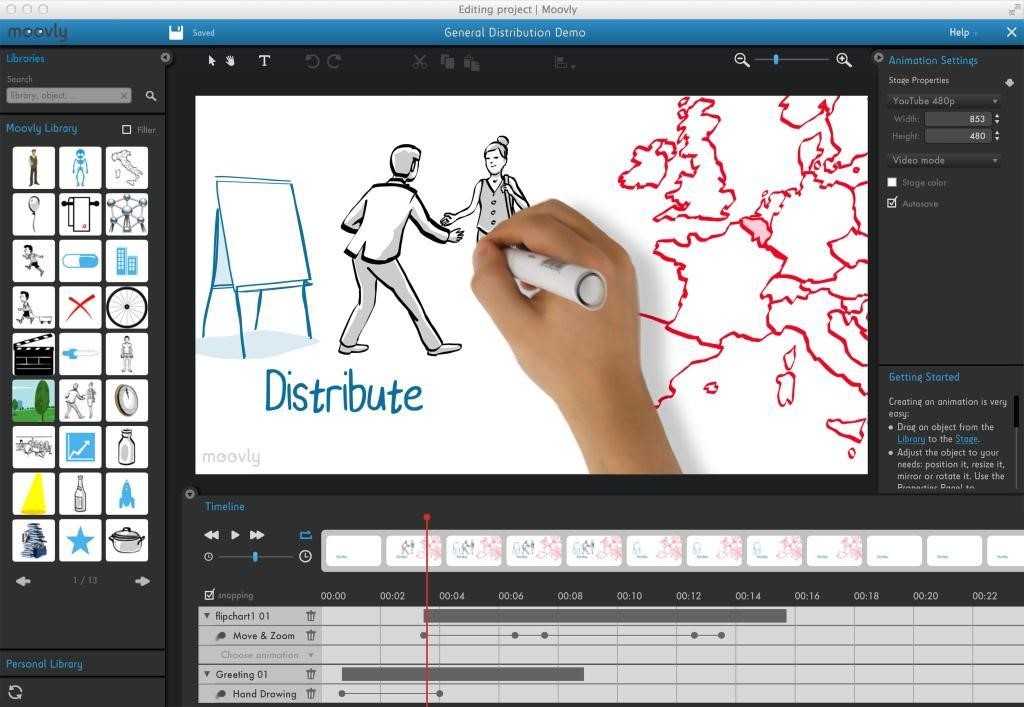 Picasion
Picasion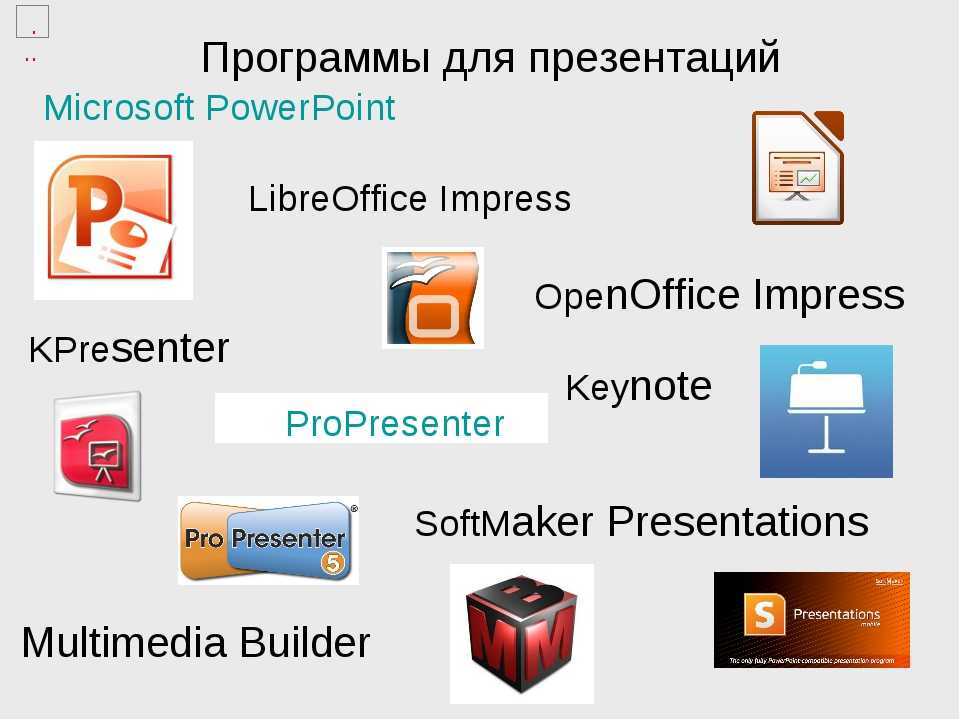 Вы найдете GIF-файлы для вдохновения и простые инструкции по превращению ваших изображений и видео в GIF-файлы.
Вы найдете GIF-файлы для вдохновения и простые инструкции по превращению ваших изображений и видео в GIF-файлы. Piskel
Piskel
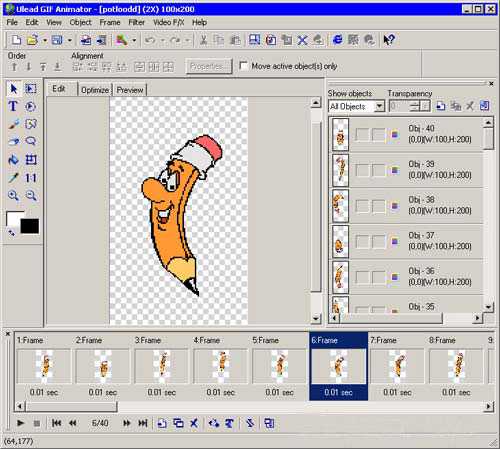 ImgPlay
ImgPlay GifMe!
GifMe! Это звучит очень похоже на видео, но есть различие, которое вы найдете ниже. Хотя по поводу произношения ведутся добродушные споры, несомненно то, что это аббревиатура от Graphics Interchange Format. Это формат растрового изображения, разработанный Стивом Уилхайтом из CompuServe более 30 лет назад, еще в 1987, чтобы создавать анимированные изображения с наименьшим возможным размером файла и экономить память.
Это звучит очень похоже на видео, но есть различие, которое вы найдете ниже. Хотя по поводу произношения ведутся добродушные споры, несомненно то, что это аббревиатура от Graphics Interchange Format. Это формат растрового изображения, разработанный Стивом Уилхайтом из CompuServe более 30 лет назад, еще в 1987, чтобы создавать анимированные изображения с наименьшим возможным размером файла и экономить память.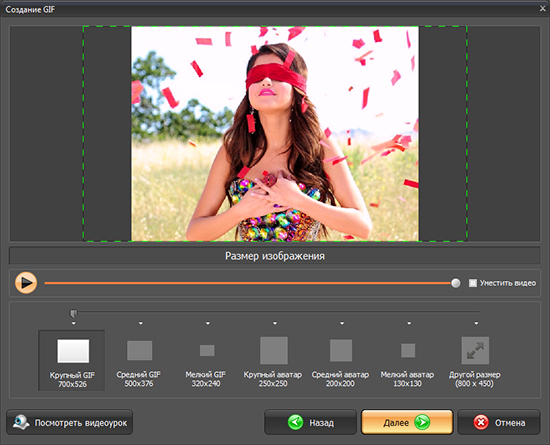 Что касается программного обеспечения и программ для загрузки, у вас есть такие варианты, как GiftedMotion и SSuite Gif Animator, с более прямой стороны, и такие инструменты, как GIMP, которые дают вам гораздо больший творческий контроль. Онлайн-редакторы, такие как GIPHY и Ezgif, также позволяют создавать GIF без необходимости загружать программу.
Что касается программного обеспечения и программ для загрузки, у вас есть такие варианты, как GiftedMotion и SSuite Gif Animator, с более прямой стороны, и такие инструменты, как GIMP, которые дают вам гораздо больший творческий контроль. Онлайн-редакторы, такие как GIPHY и Ezgif, также позволяют создавать GIF без необходимости загружать программу. Вы можете превратить изображения или видео в GIF-файлы всего за несколько быстрых шагов. Такие приложения, как GIPHY, ImgPlay, GIFX и другие, позволяют не только преобразовывать ваш контент в GIF-файлы, но и улучшать то, что вы загружаете, с помощью текста, наклеек, фильтров и других наложений.
Вы можете превратить изображения или видео в GIF-файлы всего за несколько быстрых шагов. Такие приложения, как GIPHY, ImgPlay, GIFX и другие, позволяют не только преобразовывать ваш контент в GIF-файлы, но и улучшать то, что вы загружаете, с помощью текста, наклеек, фильтров и других наложений.
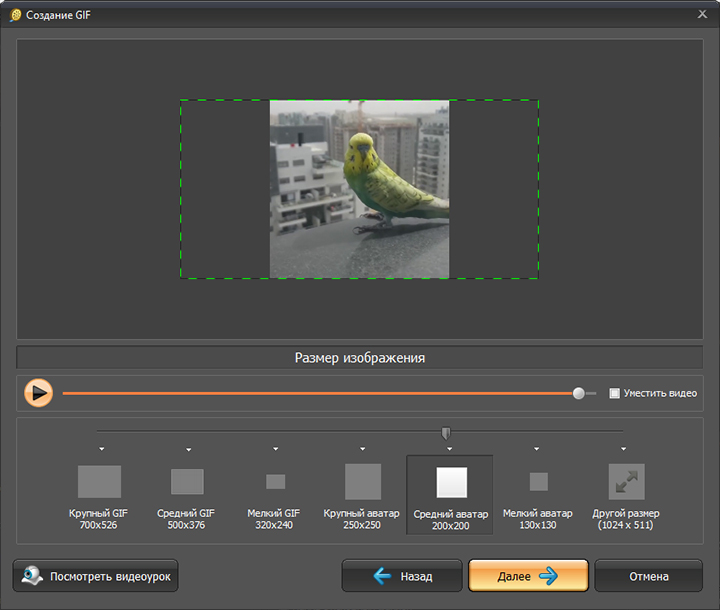
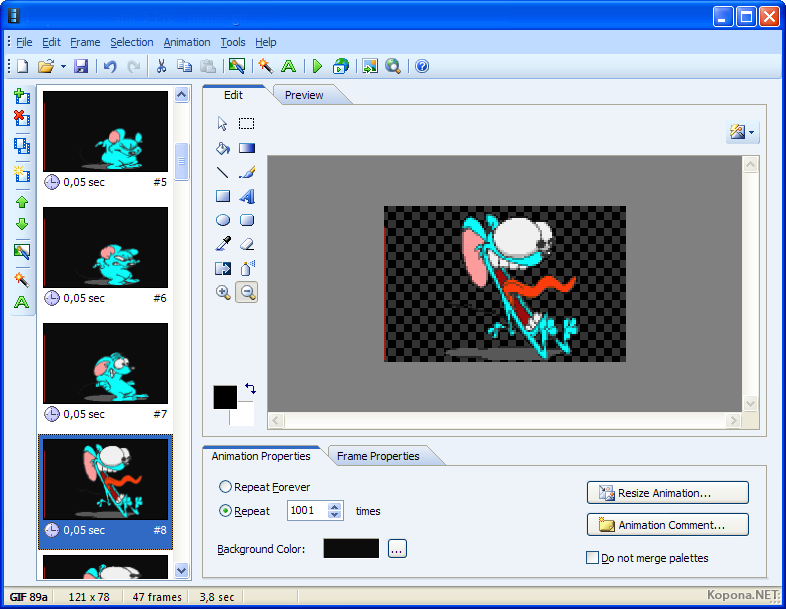
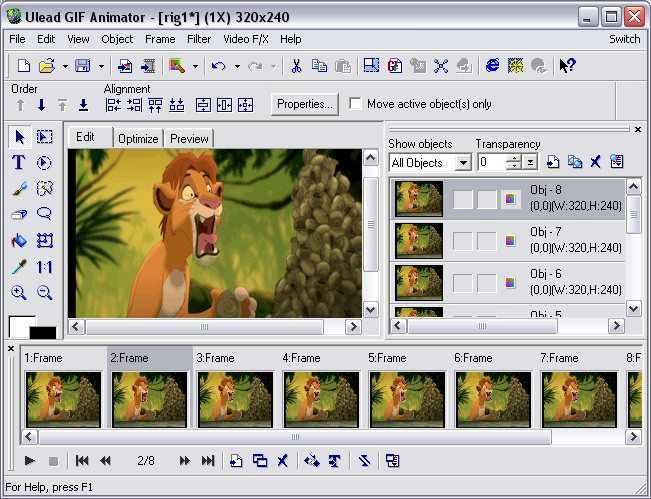
 Не забывайте, что функция «пинг-понг» позволяет вам зацикливать клип снова и снова, придавая ему идеальную атмосферу GIF.
Не забывайте, что функция «пинг-понг» позволяет вам зацикливать клип снова и снова, придавая ему идеальную атмосферу GIF.
 Выбор параметра камеры откроет вашу веб-камеру или камеру телефона, в зависимости от того, с какого устройства вы ее используете.
Выбор параметра камеры откроет вашу веб-камеру или камеру телефона, в зависимости от того, с какого устройства вы ее используете.